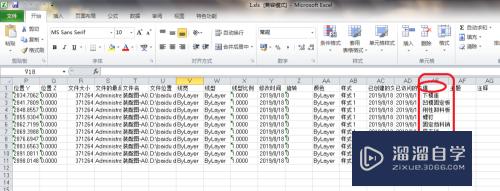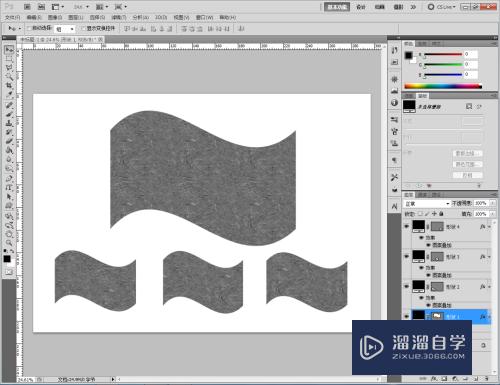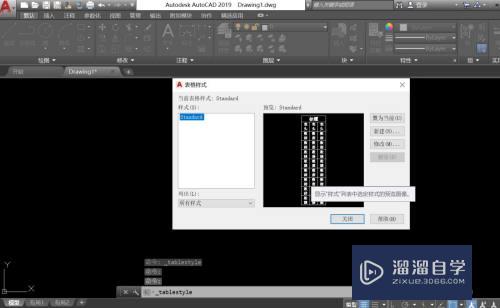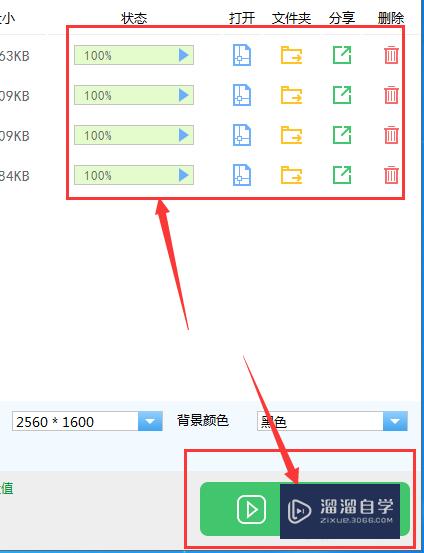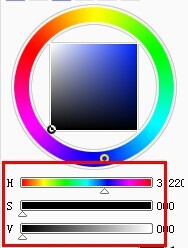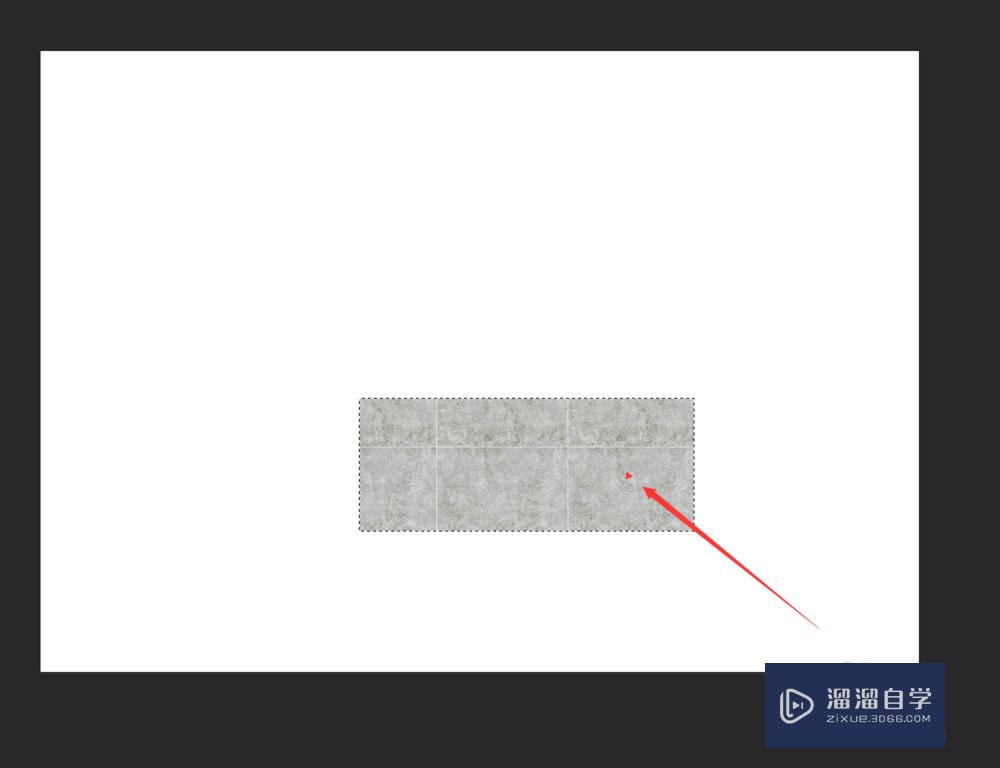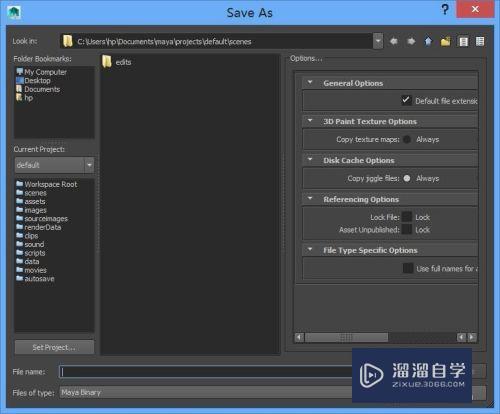PPT如何插入CAD软件中(ppt如何导入cad图)优质
Office。PPT。Excel等软件。都是我们在日常办公的时候。经常需要使用到的。有时候我们会把这些办公软件的内容。插入到CAD。或者CAD的图形放去办公软件里面。所以PPT如何插入CAD软件中?快来学习吧!
点击观看“Office”视频教程。帮助你更好的上手
工具/软件
硬件型号:华硕(ASUS)S500
系统版本:Windows7
所需软件:PPT。CAD
方法/步骤
第1步
下载并安装CAD软件。
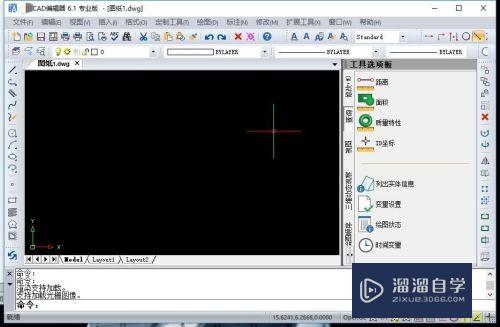
第2步
我们先点击“文件”。打开一张CAD图纸。

第3步
我们使用鼠标点击“插入”。在下拉菜单里选择“对象”。

第4步
在弹出的对话框里。选择“由文件创建”;再点击“浏览”。
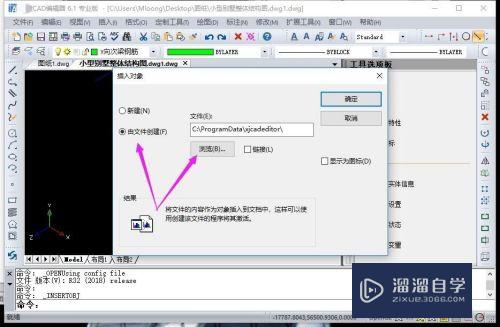
第5步
在弹出的对话框里选择。你要插入的PPT文件

第6步
在跳转之后点击“确定”。这个时候PPT文件就插入到了CAD编辑器中。

第7步
怎么样是不是很简单呢?喜欢的朋友记得自己去试一试哦!
以上关于“PPT如何插入CAD软件中(ppt如何导入cad图)”的内容小渲今天就介绍到这里。希望这篇文章能够帮助到小伙伴们解决问题。如果觉得教程不详细的话。可以在本站搜索相关的教程学习哦!
更多精选教程文章推荐
以上是由资深渲染大师 小渲 整理编辑的,如果觉得对你有帮助,可以收藏或分享给身边的人
本文标题:PPT如何插入CAD软件中(ppt如何导入cad图)
本文地址:http://www.hszkedu.com/72886.html ,转载请注明来源:云渲染教程网
友情提示:本站内容均为网友发布,并不代表本站立场,如果本站的信息无意侵犯了您的版权,请联系我们及时处理,分享目的仅供大家学习与参考,不代表云渲染农场的立场!
本文地址:http://www.hszkedu.com/72886.html ,转载请注明来源:云渲染教程网
友情提示:本站内容均为网友发布,并不代表本站立场,如果本站的信息无意侵犯了您的版权,请联系我们及时处理,分享目的仅供大家学习与参考,不代表云渲染农场的立场!